-
解答电脑系统一键还原
- 2018-12-14 23:00:00 来源:windows10系统之家 作者:爱win10
有时候我们使用电脑的时候电脑会出现一些问题,当问题不是很好解决的时候我们可以让电脑系统一键还原,接下来小编就来具体讲一下电脑系统一键还原的方法。
基本每天都有网友跟我抱怨自己的电脑很卡,如果电脑真的很卡您可以选择重装系统或者系统还原的方法来解决这个问题,接下来就来看看小编是怎么进行系统还原工作的吧!
电脑系统一键还原
1.打开控制面板,然后在控制面板中找到并打开备份和还原选项,进入下一步。
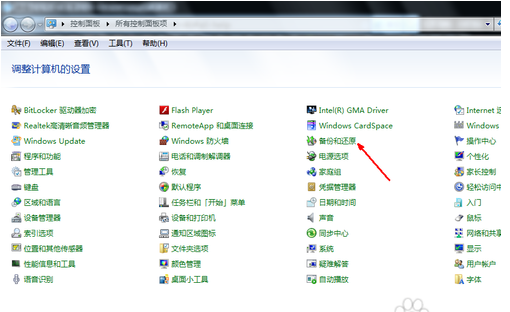
系统还原电脑图解1
2.在新出现的界面中点击界面下方恢复系统设置和计算机,进入下一步。
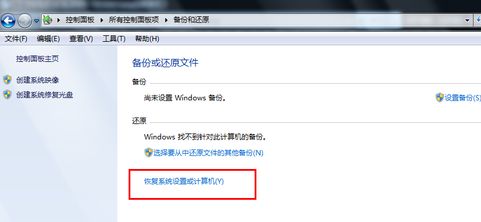
电脑还原电脑图解2
3.接着点击打开系统还原按钮,进入下一步。
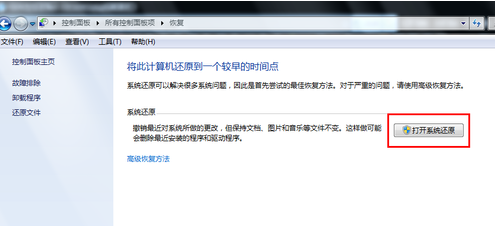
电脑还原电脑图解3
4.然后根据给出的提示操作一直点击下一步就行。
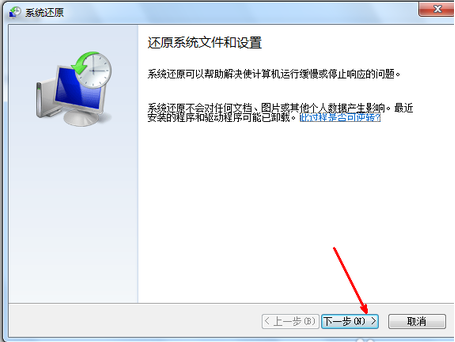
电脑还原电脑图解4
5.选择还原点,然后一直下一步直到完成即可。
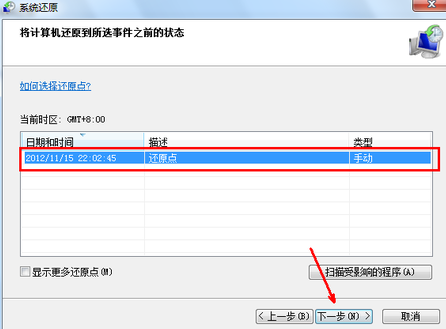
一键还原电脑图解5
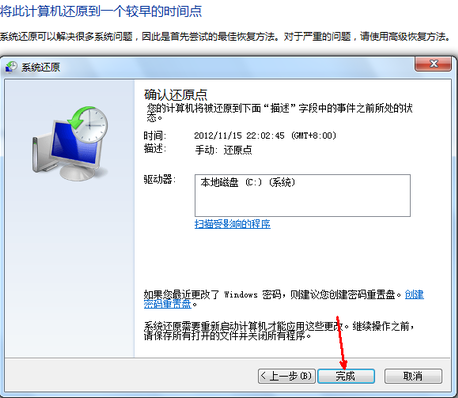
系统还原电脑图解6
上一篇:小编详解win7虚拟光驱软件怎么使用
下一篇:告诉你win7图标怎么调节大小
猜您喜欢
- 电脑公司ghost win7 sp1 x86位系统安..2017-05-30
- win7旗舰版升级win10方法教程..2022-05-28
- windows10ghost纯净版32位最新下载..2017-01-10
- 萝卜家园纯净版xp系统安装教程..2016-11-03
- 教你word如何取消页码2020-06-24
- 32位装64位系统方法2017-01-18
相关推荐
- 无驱摄像头黑屏怎么处理 2021-01-21
- 雨林木风win10官方专业版系统下载.. 2016-11-24
- 小辉教你如何win7一键切换用户.. 2017-05-09
- 深度技术ghostwin10专业版下载.. 2016-11-22
- 如何重新开启笔记本win7蓝牙服务.. 2014-11-06
- 不用光盘不用u盘win7系统怎么安装.. 2016-09-23





 系统之家一键重装
系统之家一键重装
 小白重装win10
小白重装win10
 ACDSee v15.2 英文版 (图像浏览软件注册机)
ACDSee v15.2 英文版 (图像浏览软件注册机) 魔法猪 ghost win8.1 32位 纯净版201603
魔法猪 ghost win8.1 32位 纯净版201603 深度技术win7 64位旗舰版下载(2014年4月自动激活版)
深度技术win7 64位旗舰版下载(2014年4月自动激活版) 小巧的pdf阅读器Sumatra PDF 2.5.2 绿色版
小巧的pdf阅读器Sumatra PDF 2.5.2 绿色版 usb spi 编程器 v1.1.2.5 中文绿色版 (spi编程工具)
usb spi 编程器 v1.1.2.5 中文绿色版 (spi编程工具) FinalWire AIDA64系统硬件检测工具v4.70免安装绿色版
FinalWire AIDA64系统硬件检测工具v4.70免安装绿色版 小白系统Win1
小白系统Win1 深度技术win1
深度技术win1 新萝卜家园Wi
新萝卜家园Wi 雨林木风win1
雨林木风win1 魔法猪 ghost
魔法猪 ghost Anvi Ultimat
Anvi Ultimat 雨林木风V10.
雨林木风V10. 萝卜家园Ghos
萝卜家园Ghos 系统之家Ghos
系统之家Ghos 电脑公司 gho
电脑公司 gho 系统之家Ghos
系统之家Ghos 小白系统ghos
小白系统ghos 粤公网安备 44130202001061号
粤公网安备 44130202001061号